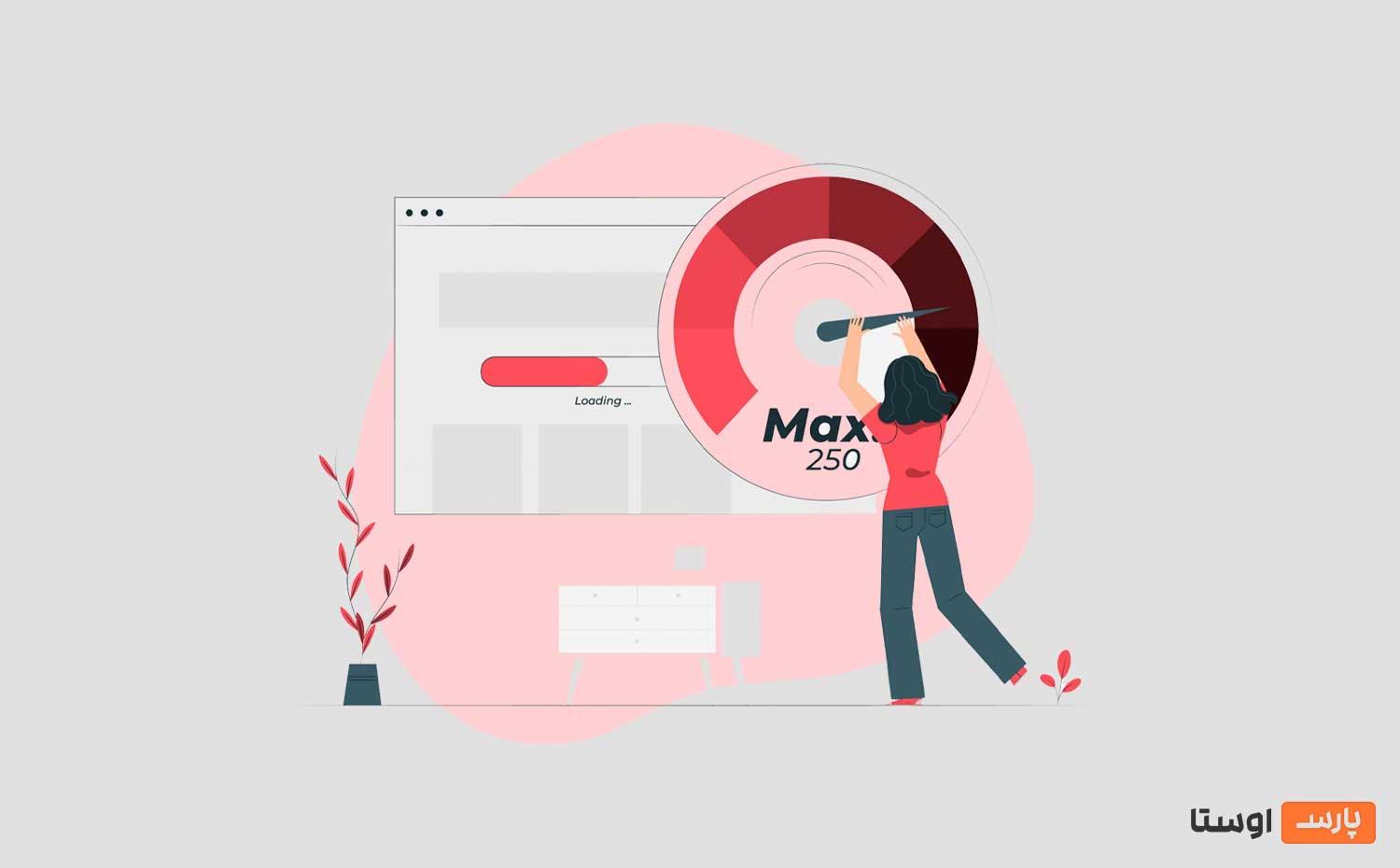نصب افزونه WP Super Cache راه اندازی پلاگین WP Super Cache تست سرعت و سئو جمع بندی
آنچه در این مطلب خواهید خواند
پست های اخیر
یکی از روش های بهینه سازی وردپرس استفاده از افزونه WP Super Cache هستش.
پلاگین WP Super Cache یه کپی از هر صفحه سایت در قالب فایل HTML ایستا ایجاد میکنه.
به این ترتیب، هر زمان که شخصی از سایت شما بازدید کنه، بهجای اینکه از اول صفحه ساخته بشه، نسخه کپیشده بهسرعت به او ارائه میشه.
در نتیجه سرعت و عملکرد سایت وردپرس شما به طرز چشمگیری افزایش پیدا میکنه.
توصیه میکنم قبل از نصب و راه اندازی افزونه WP Super Cache عملکرد سایت خودتون رو با استفاده از GTMetrix یا Pingdom Tools آزمایش کنید.
فهرست:
نصب پلاگین WP Super Cache
در مرحله اول وارد پنل ادمین وردپرس خودتون بشید.
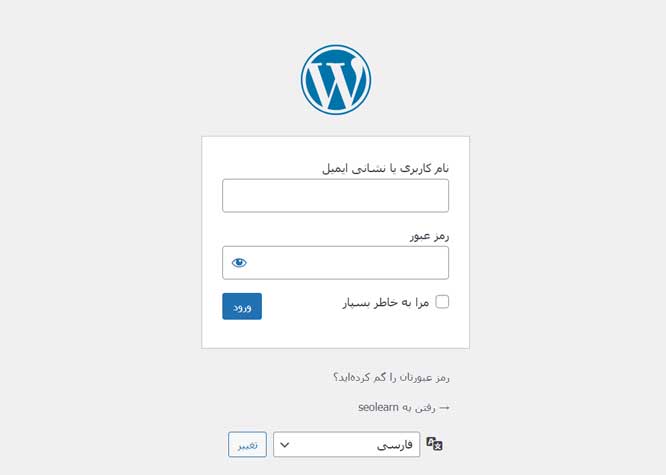
در قسمت افزونه ها گزینه افزودن رو بزنید.
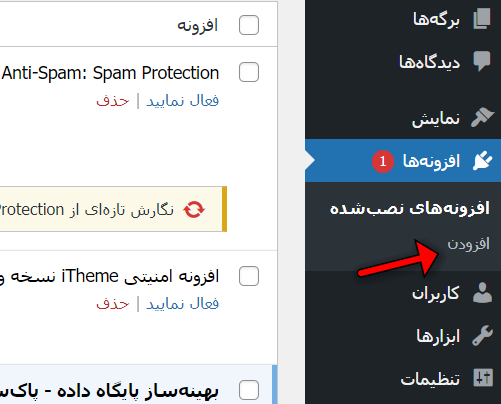
توی قسمت جستجو WP Super Cache رو سرچ کنید.
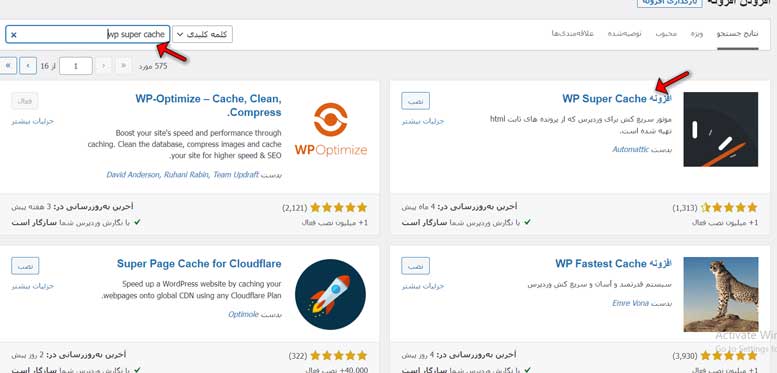
گزینه “نصب” رو بزنید.
وقتی که افزونه نصب شد، گزینه فعال نمایید رو انتخاب کنید.
راه اندازی پلاگین WP Super Cache
توی قسمت داشبورد وردپرس، در تنظیمات روی گزینه WP Super Cache کلیک کنید.
سپس در قسمت آسان گزینه “کش کردن روشن (پیشنهادی)” را انتخاب کنید و دکمه “بروزرسانی وضعیت” رو بزنید.
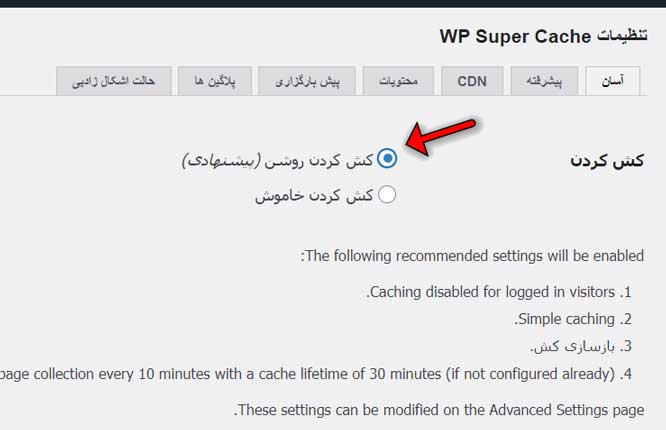
در مرحله بعد، تب پیشرفته رو انتخاب کنید و گزینه هایی که برای پیکربندی سایت شما مناسب هستند رو انتخاب کنید.
اینها گزینه های پیشنهادی هستند:
- فعالکردن کش برای همه بازدیدکنندگان
- غیرفعالکردن کش برای بازدیدکنندگان وارد شده (پیشنهادی)
- فشرده سازی برگه ها طوری که آن ها سریعتر به مشاهده کنندگان نمایش داده شود. (پیشنهادی)
- کش بازسازی شد.بکارگیری پرونده supercache به کاربران ناشناس در حالی که پرونده جدید شروع به ایجاد شدن کرده است. (پیشنهادی)
بعد از انتخاب گزینه های مورد نظر، “بروزرسانی وضعیت” را بزنید.
حالا بریم سراغ قسمت CDN.
در این قسمت تیک گزینه فعال سازی پشتیبانی CDN را بزنید و
در کادر کنار URL سایت، آدرس وب سایت خود را وارد کنید
آدرس خارج از سایت، نشانی اینترنتی مکان CDN شما است و CNames مناطق مختلفی هستند که در سرور CDN خود ایجاد کردهاید. اگر از CDN استفاده نمی کنید، نیازی به ایجاد هیچ تغییری در این تنظیمات ندارید.
اکنون گزینه ذخیره تغییرات را بزنید.
توی مرحله بعدی برید تو بخش “محتویات” و دکمه “حذف کش” را بزنید تا مطمئن بشید محتوای کش شما تازه هستش.
تست سرعت و سئو سایت
اکنون باید با استفاده از ابزار Google Page Speed و Pingdom Tools دوباره تست سرعت بگیرید.
تست های قبل و بعد را مقایسه کنید و توجه داشته باشید که ممکن است یک تا هفت روز طول بکشد تا سایتتون بهبود عملکرد CDN را منعکس کند.
هر دوی این سایت های تست نیز به شما توصیه هایی برای سئو می دهند که می توانید آنها را دنبال کنید.
برای اطلاعات بیشتر به مقاله “بهترین ابزارهای رایگان تست سرعت سایت” مراجعه کنید.
جمع بندی
WP Super Cache به بهینه سازی سایت وردپرس شما کمک میکنه و سرعت بارگذاری سایت بالا میبره. همچنین با استفاده از این افزونه تجربه کاربری در سایت شما بهبود پیدا میکنه و در نتیجه برای سئو سایت خیلی خوب هستش. اگر سوال و یا نظری در مورد نصب و راه اندازی WP Super Cache داشتید با تیم پشتیبانی پارس اوستا در ارتباط باشید. در کمترین زمان پاسخگو سوالاتون هستیم.
0
0
رای ها
امتیازدهی به مقاله
اشتراک در
وارد شدن
0 نظرات
قدیمیترین
تازهترین
بیشترین رأی
بازخورد (Feedback) های اینلاین
مشاهده همه دیدگاه ها